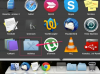विंडोज 98 ऑपरेटिंग सिस्टम का उपयोग करते समय आपको एक संदेश प्राप्त हो सकता है जिसमें लिखा होता है, "त्रुटि 403: एक्सेस अस्वीकृत/निषिद्ध", जब आप इंटरनेट एक्सप्लोरर में विंडोज अपडेट वेबसाइट तक पहुंचने का प्रयास करते हैं। त्रुटि तृतीय-पक्ष सुरक्षा सॉफ़्टवेयर के कारण हो सकती है जो आपको पृष्ठ देखने से रोकता है, या आपके कंप्यूटर पर Windows अद्यतन साइट नियंत्रक अनुपलब्ध या क्षतिग्रस्त हो सकता है। Windows अद्यतन नियंत्रक को निकालने से पहले आपको त्रुटि को ठीक करने के लिए सभी तृतीय-पक्ष सॉफ़्टवेयर की स्थापना रद्द करने का प्रयास करना चाहिए।
तृतीय-पक्ष सॉफ़्टवेयर निकालें
स्टेप 1
"त्रुटि 403" संदेश प्राप्त करने के बाद इंटरनेट एक्सप्लोरर और किसी भी अन्य प्रोग्राम को बंद कर दें।
दिन का वीडियो
चरण दो
"प्रारंभ" बटन पर क्लिक करें और फिर "नियंत्रण कक्ष" विकल्प पर क्लिक करें। कंट्रोल पैनल विंडो में "प्रोग्राम जोड़ें/निकालें" विकल्प पर डबल-क्लिक करें।
चरण 3
कार्यक्रमों की सूची देखने के लिए "इंस्टॉल/अनइंस्टॉल" टैब पर क्लिक करें। किसी भी तृतीय-पक्ष विज्ञापन निष्कासन कार्यक्रम, वेब त्वरक, डाउनलोड सहायक, सुरक्षा सॉफ़्टवेयर या एंटी-वायरस सॉफ़्टवेयर को हटा दें।
चरण 4
किसी प्रोग्राम पर क्लिक करें, और फिर "जोड़ें/निकालें" बटन पर क्लिक करें। हटाने की प्रक्रिया को पूरा करने के लिए समय दें।
चरण 5
सभी तृतीय-पक्ष प्रोग्राम निकालना जारी रखें और फिर नियंत्रण कक्ष विंडो बंद करें। संदेश दिखना बंद हो जाता है या नहीं यह देखने के लिए फिर से इंटरनेट एक्सप्लोरर खोलें।
Windows अद्यतन नियंत्रण निकालें
स्टेप 1
"प्रारंभ" बटन पर क्लिक करें और फिर "रन" विकल्प पर क्लिक करें। "ओपन" फ़ील्ड में "regsvr32 /u c:\windows\system\wuv3is.dll" दर्ज करें। ठीक बटन पर क्लिक करें।
चरण दो
फिर से "प्रारंभ" बटन पर क्लिक करें और "ढूंढें" विकल्प पर स्क्रॉल करें। "फ़ाइलें या फ़ोल्डर" विकल्प पर क्लिक करें और "नामित" फ़ील्ड में "wuv3is.dll" दर्ज करें।
चरण 3
फ़ाइल मिलने पर उस पर राइट-क्लिक करें और "हटाएं" विकल्प पर क्लिक करें। अपने डेस्कटॉप पर वापस जाएं और फिर से "स्टार्ट" बटन पर क्लिक करें। "रन" विकल्प पर क्लिक करें और "ओपन" फ़ील्ड में "एक्सप्लोरर" दर्ज करें। ठीक बटन पर क्लिक करें।
चरण 4
इसे विस्तारित करने के लिए "प्रोग्राम फाइल्स" विकल्प पर क्लिक करें, और फिर "विंडोज अपडेट" विकल्प पर क्लिक करें। दाएँ नेविगेशन फलक से "Wuhistv3.log" फ़ाइल पर क्लिक करें, और फिर "संपादित करें" विकल्प पर क्लिक करें।
चरण 5
"इनवर्ट सेलेक्शन" विकल्प पर क्लिक करें। अपने कीबोर्ड पर "हटाएं" कुंजी दबाएं और फिर "हां" बटन पर क्लिक करें। विंडो बंद करें और यह देखने के लिए कि क्या त्रुटि को ठीक किया गया है, विंडोज अपडेट पेज तक पहुंचने का प्रयास करें।